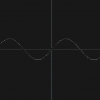Однажды, мне было скучно, и я решил сделать себе небольшой подарок, купив себе что-нибудь из старого железа.
Я заметил старый графический калькулятор производства Texas Instruments, и он мне сразу приглянулся, так как я уже слышал о том, что для калькуляторов TI было написано множество игр и других программ.
Наверное, лишь немногие слышали про графические калькуляторы Texas Instruments, а на Хабре и Гиктаймс их вообще упоминают лишь раз в несколько лет без особого внимания.
Вообще, многие калькуляторы этой фирмы сейчас используются в американских школах.
Сегодня речь пойдёт о TI-82, эта упрощённая модель калькулятора TI-85 выпускалась и поддерживалась с 1993 по 2004 годы. Отличается она урезанной функциональностью и меньшим разрешением экрана (96x64 против 128x64).
Сам калькулятор выглядит так:

Калькулятор идёт с защитным кожухом, который надвигается спереди или сзади.
Он работает на четырёх батарейках AAA и одной CR1616/CR1620, которая нужна для поддержания 32 килобайт оперативной памяти, где можно хранить данные и программы.
Батарейный отсек закрыт крышкой, под которой мы видим:

При первом включении экран может показаться нечётким. Но, к счастью, контрастность можно изменить, нажав кнопку [2nd], а затем [▲] или [▼] для увеличения и уменьшения соответственно.
Сам калькулятор имеет довольно удобный интерфейс:

Чтобы начертить график, нажмём [Y=]:

Набираем: [SIN] [X,T,ϴ]

Нажмём [2nd], затем [MODE](QUIT), после чего нажимаем [GRAPH].
Получился вот такой график:

Но это — далеко не самое интересное.
Калькулятор программируется на TI-BASIC (особом диалекте Бейсика).
Для начала, нажмём [PRGM].

Переместим курсор на пункт NEW: [>] [>].
Мы увидим пункт «Create New». Нажмём [1].

Теперь нас просят ввести имя программы.
Текст вводится в режиме ALPHA (который также можно активировать соответствующей кнопкой), так что теперь можно вводить название программы, нажимая на кнопки с белыми буквами сверху. Текст ограничен восемью символами.


Нажимаем [ENTER].
Теперь мы можем редактировать нашу новую программу.

Нажимаем [PRGM], откроется меню с командами.

Переходим на пункт «I/O», выбираем «Disp».

После того, как операция «Disp» появилась в тексте нашей программы, мы включаем A-LOCK (ALPHA постоянно? а не на один символ), нажав [2nd], а после [ALPHA].
Набираем (внимание, редактор по умолчанию находится в режиме Replace. Если хотите вставить текст, нажмите [2nd] [DEL]):

Символ "!" — знак факториала, его можно найти, нажав [MATH] (выключив ALPHA), а затем перейдя в пункт PRB.
Набрав текст нашей программы, нажимаем [2nd] [MODE](QUIT), чтобы выйти из редактора.
Теперь нажимаем [PRGM] и выбираем программу:

Нажимаем [ENTER] два раза. Если всё прошло успешно, то увидим:

Ну, вроде, основы пользования я объяснил, но это — далеко не предел. Для калькулятора также было написано большое количество программ на ассемблере и не только, но чтобы их загрузить, понадобится кабель:

Я недавно получил и его, так что если вам понравилась статья, могу написать продолжение.
Автор: SopaXT